Leerling: aan de slag met Learnbeat
Leerlingen: aan de slag!
Ga je voor het eerst werken met Learnbeat? Dan moet je eerst uitgenodigd worden voor een klas in Learnbeat door je docent. Jouw docent nodigt jou uit door jouw mailadres in te voeren, of door een link of klascode van 6 tekens te delen. Die klascode kun je rechtsboven invoeren wanneer je naar inloggen.learnbeat.nl gaat.
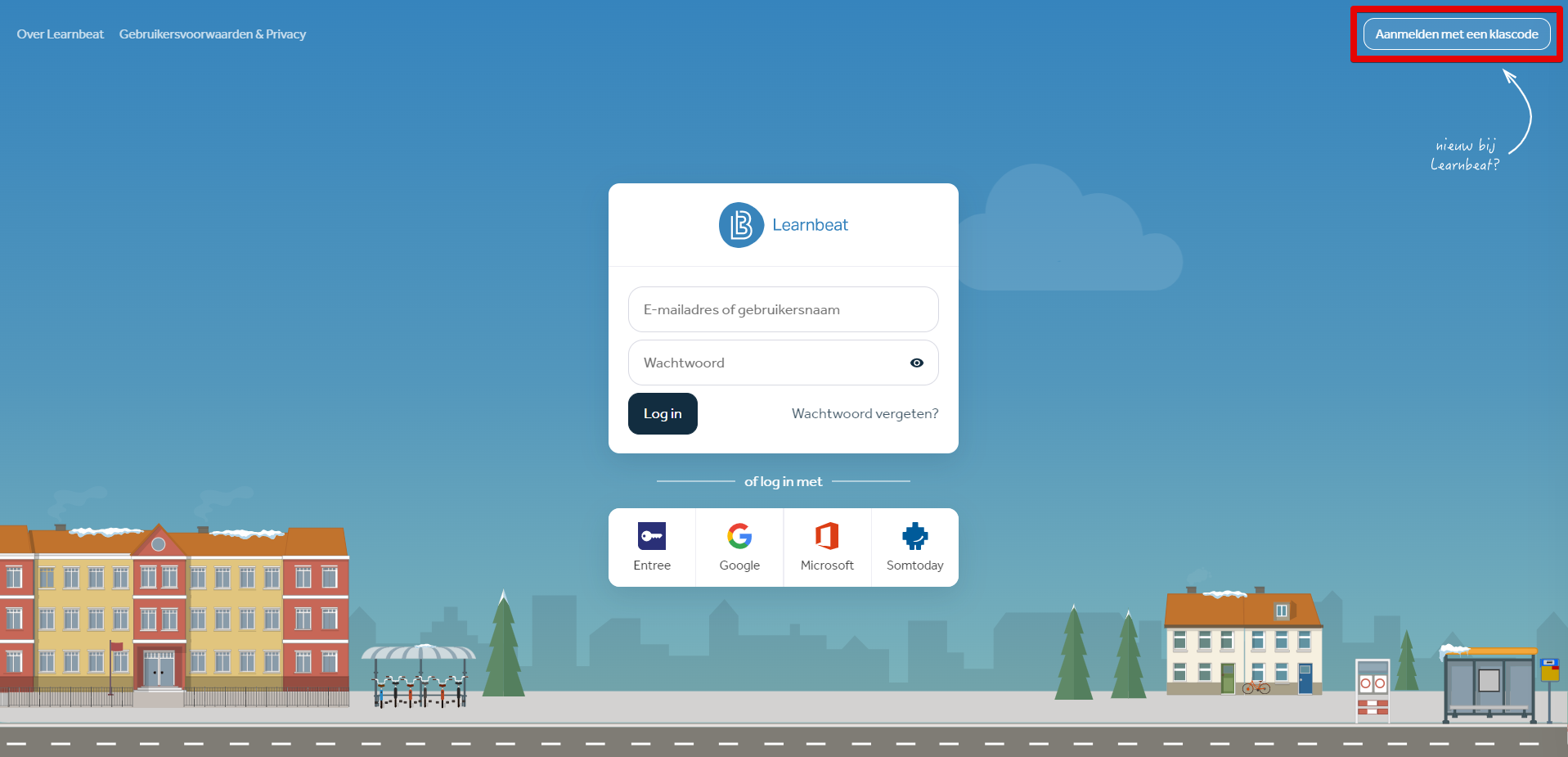
Nadat je een mail van Learnbeat hebt gekregen om een account aan te maken, kun je inloggen. Je komt na inloggen terecht op het beginscherm. Op het beginscherm vind je een eventueel nieuwsbericht en zie je de klas(sen) waaraan je bent toegevoegd. Je kunt meteen klikken op de klas waarin je wilt gaan werken. Je ziet alle hoofdstukken en paragrafen staan en klikt op de activiteit waarin je bezig wilt gaan.
Learnbeat onthoudt waar jij voor het laatst aan hebt gewerkt en hoeveel procent je hebt gemaakt. Een volgende keer kun je via het beginscherm direct verder met de activiteit waar je gebleven was, zoals bijvoorbeeld paragraaf 2.2 in de klas Economie op onderstaande afbeelding.
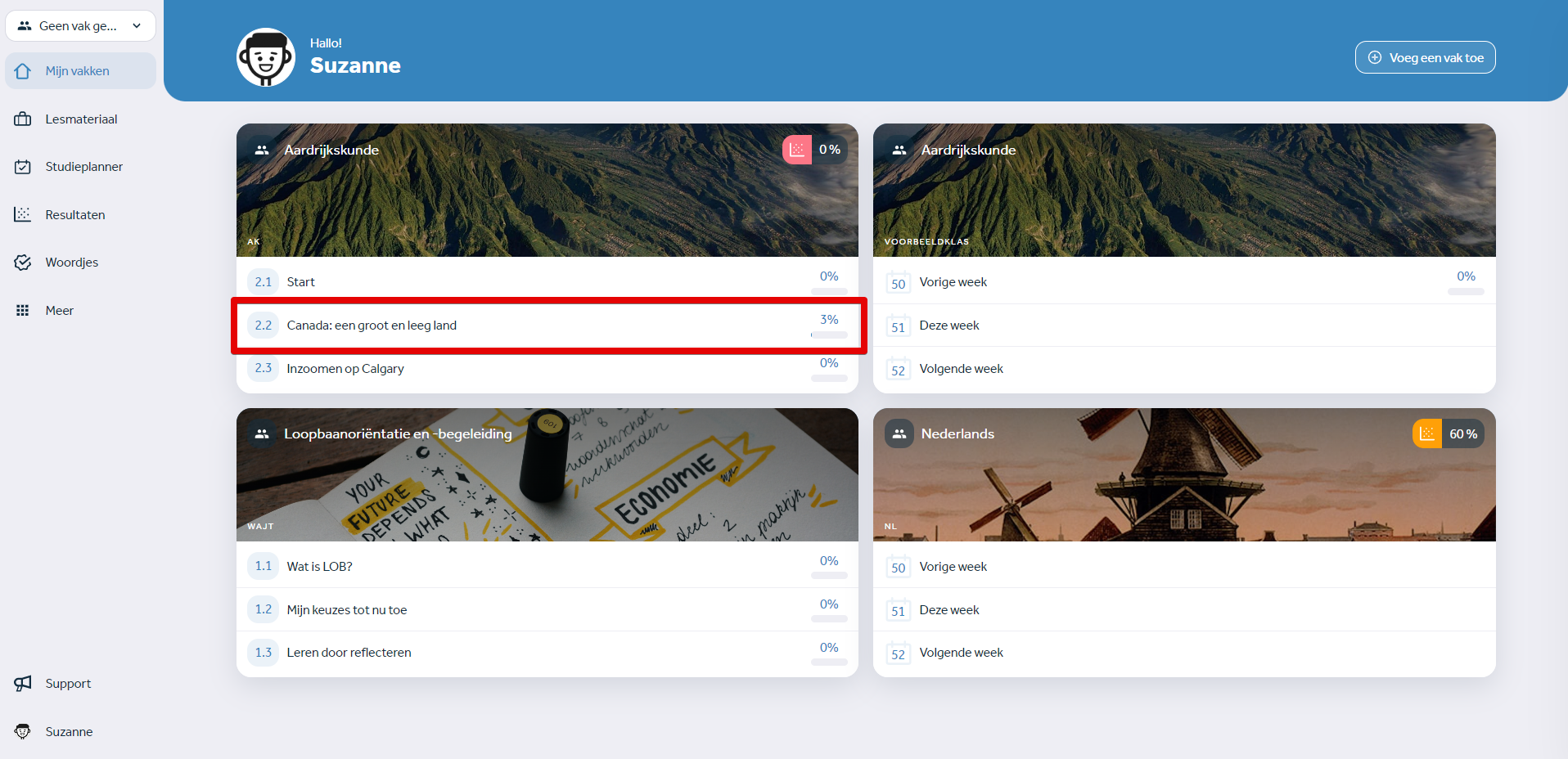
Het hoofdmenu
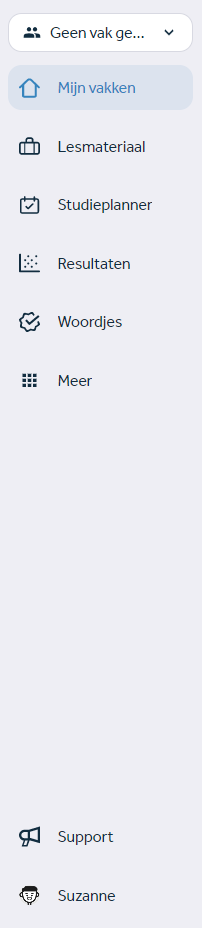
Ben je in Learnbeat aan het werk en wil je terugkeren naar het beginscherm? Dat doe je door te klikken op het huisje helemaal bovenin de menubalk links: Mijn vakken. Je bent nu weer op de overzichtspagina van jouw vakken.
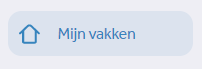
Onder het tweede icoon, de koffer met Lesmateriaal, vind je per klas het lesmateriaal, onderverdeeld in hoofdstukken (1), paragrafen (1.1) en door te klikken op een specifieke paragraaf, de activiteiten (A) in die paragraaf.
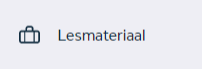
Het derde icoon, de Studieplanner, brengt je direct naar de studieplanner voor een bepaald vak. Meer over de studieplanner lees je in het artikel De Studieplanner voor leerlingen.
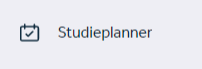
Door te klikken op de vierde icoon, het Resultatenscherm, bekijk je je resultaten van jouw werk in Learnbeat. Je ziet een overzicht van al jouw resultaten per vak. Er wordt getoond welke onderwerpen goed gaan en wat er beter kan. Ook zie je je score op de verschillende cognitieve niveaus (Reproductie, Toepassing, Inzicht) en jouw ontwikkeling in de loop van de tijd.
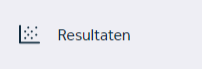
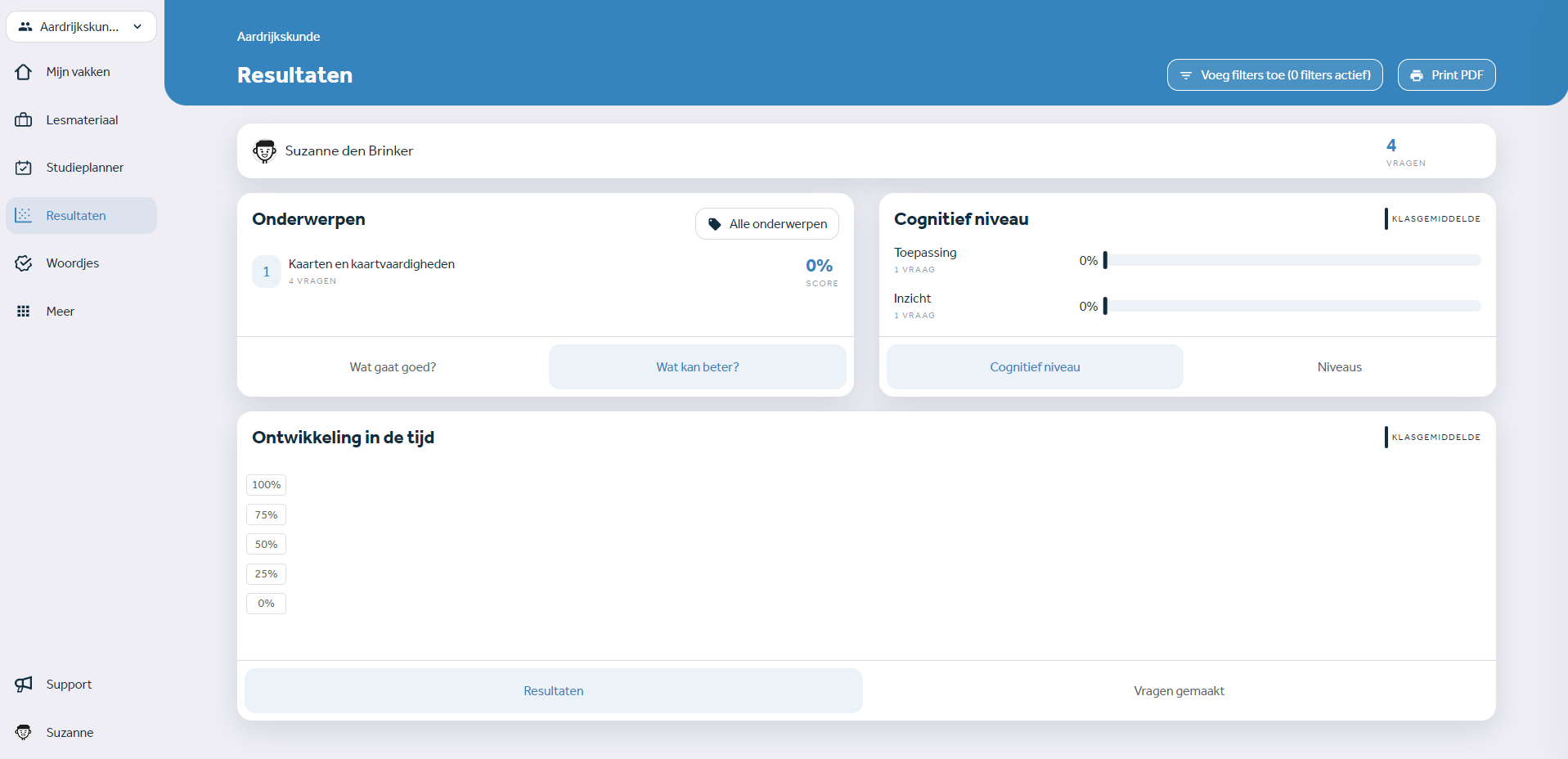
Het vijfde icoon in de menubalk is Woordjes. Wil je oefenen met woordjes en begrippen die bij jouw vakken worden behandeld? Dat kan via deze knop. Je leest meer over de Woordjesfunctie in het artikel Oefenen met woorden en begrippen in Learnbeat.
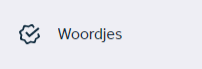
Bij het zesde icoon, de negen stipjes, staat 'Meer'. Als je hierop klikt, vind je jouw ontvangen feedback, jouw aantekeningen en de knop naar jouw portfolio.
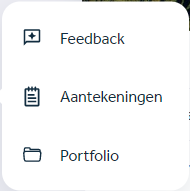
Het getal bij de tekstballon van Feedback geeft aan hoeveel ongelezen feedbackberichten van docenten er voor jou klaar staan.
Door op Aantekeningen te klikken, kom je in jouw aantekeningenoverzicht. Je kunt algemene aantekeningen maken bij een vak, of specifiek bij een bepaalde paragraaf of opgave een aantekening plaatsen. Het is ook mogelijk om tijdens het maken van opgaven direct een aantekening aan te maken. Die aantekening zie je vervolgens terug op de plek van de opgave, maar ook in dit aantekeningenoverzicht.
De Portfolio-omgeving is de verzamelplek voor jouw portfolioprojecten. Meer weten over het portfolio? Lees dan Het portfolio voor leerlingen.
Het zevende icoon: de Supporttoeter. Heb je een vraag over de leeromgeving, zie je een inhoudelijke fout of heb je een suggestie om de leeromgeving nog beter te maken? Wij horen graag van je via deze toeter!
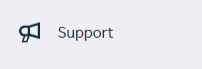
Tot slot, de achtste en onderste icoon van de menubalk: het Poppetje met jouw naam. Dit brengt je naar het instellingenscherm.
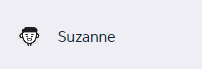
Klik hier voor het wijzigen van je wachtwoord, het koppelen van je accounts (zoals Somtoday), of om uit te loggen wanneer je je device met anderen deelt.
Heb je na het lezen van dit artikel nog vragen? Neem dan gerust contact met ons op via support@learnbeat.nl of (020) 70 09 854. Ben je aan het werk in Learnbeat en kom je er ter plekke niet helemaal uit? Gebruik dan de supporttoeter.